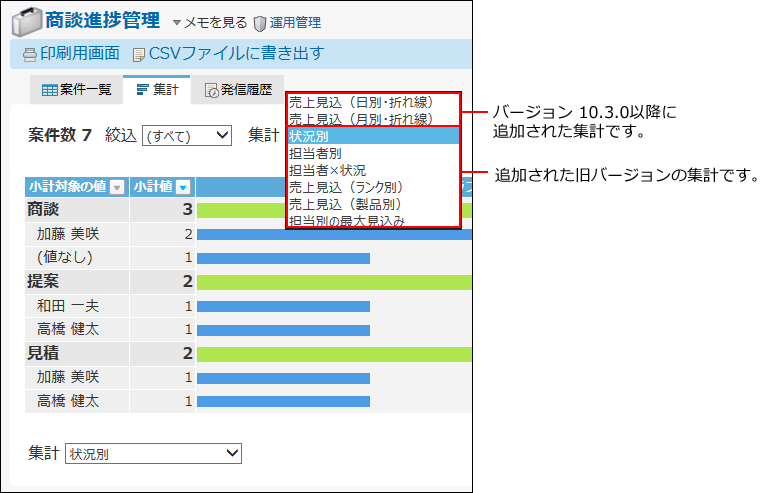集計の追加(旧バージョン)
ここでは、旧バージョンの設定セクションで、集計を追加する手順を説明します。
-
アプリを表示します。
- ステータス管理機能が無効なアプリ(通常アプリ)の場合:
-
 カスタムアプリをクリックします。
カスタムアプリをクリックします。 - アプリを保存しているフォルダを選択します。
- アプリ名をクリックします。
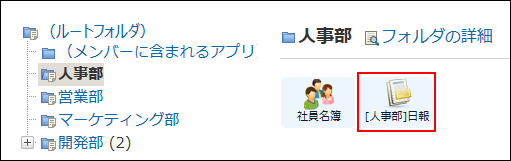
- ステータス管理機能が有効なアプリの場合:
- アプリケーションメニューで、アプリ名をクリックします。
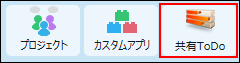
-
アプリ名の右横の
 運用管理をクリックします。
運用管理をクリックします。 -
「詳細設定」タブをクリックします。
-
 集計をクリックします。
集計をクリックします。 -
旧バージョンの設定セクションで、
 追加するをクリックします。
追加するをクリックします。
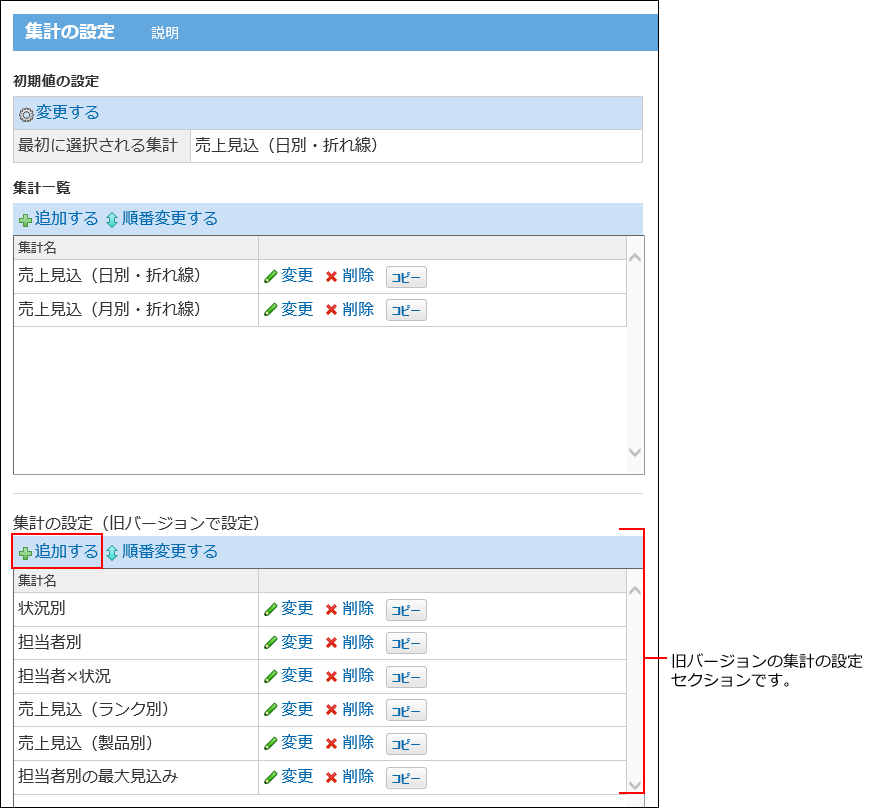
-
集計の種類を選択し、次に、詳細条件を設定するをクリックします。
 集計の種類
集計の種類「合計値」、「平均値」、「最大値」、「最小値」は、アプリの入力フォームに、次の入力タイプの項目が設定されていない場合は利用できません。
- 数値
- 自動計算
- 時間量
- 時間計算
- 期間計算(現在日時)
- カウントボタン
- 自動ルックアップ
ただし、「自動ルックアップ」項目に対する設定は、参照先が「数値」「自動計算」「時間量」「時間計算」項目の場合のみ可能です。
集計の種類 説明 合計値 条件に指定する項目の合計を計算します。 平均値 条件に指定する項目の平均を計算します。 最大値 条件に指定する項目の最大値を表示します。 最小値 条件に指定する項目の最小値を表示します。 レコード数 条件に指定する項目に該当するレコード数を表示します。
各アプリの登録データ名に応じて、ドロップダウンリストに表示されるメニューは異なります。 -
集計名を入力します。
重複する集計名は設定できません。 -
集計条件を設定し、追加するをクリックします。
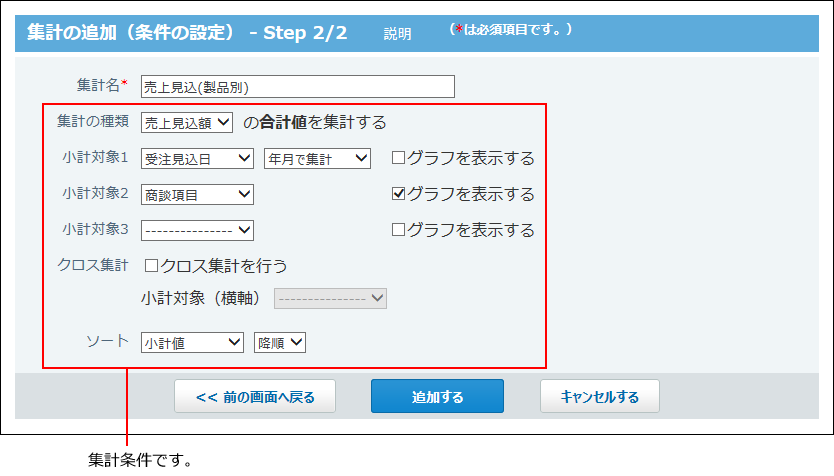 詳細は、集計条件の設定項目(旧バージョン)を参照してください。
詳細は、集計条件の設定項目(旧バージョン)を参照してください。 -
レコードの一覧画面で、「
 集計」タブを選択し、集計を適用した結果を確認します。
集計」タブを選択し、集計を適用した結果を確認します。